「2025」iPhoneからAndroidに写真を転送する方法
iPhoneからAndroidに機種変更する時、昔の記憶を寄せられた写真、画像などを新しいシステムに移行したければ、どうすれば良いですか。iPhoneの写真をAndroidデバイスに転送して、保存するにはBlueTooth経由でできますか?残念ながら、今まで直接にiPhoneとAndroidスマホのBlueToothでの端末間の画像転送は不可能です。だから、この記事ではiPhoneとAndroid間に写真を転送する方法をまとめて紹介いたします。
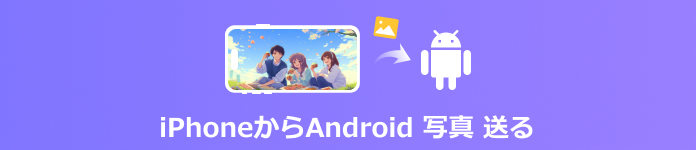
iPhoneからAndroid 写真 送る
1、高速かつ簡単!iPhoneとAndroid間で写真転送
プロースマホ管理ソフトとして、Aiseesoft MobieSyncはiOS デバイスとAndroidデバイスに対応して、iPhone同士に写真転送、Android同士に写真転送や、iPhoneとAndroidデバイスの間写真転送することができます。また簡単にスマホからパソコンに写真転送することもできます。写真転送のほか、連絡先の編集/削除、iPhone着信音の作成などの機能を持っています。ではiPhoneとAndroidデバイスの間に写真を共有する方法を紹介しましょう!
ステップ 1スマホをパソコンに接続
まず上記のダウンロードボタンでiPhone/Androidスマホ管理ソフトをダウンロードして実行します。それから、二つのUSBケーブルでiPhoneとAndroidをパソコンに接続してください。それからこのソフトは接続されたデバイスを自働的に認識します。
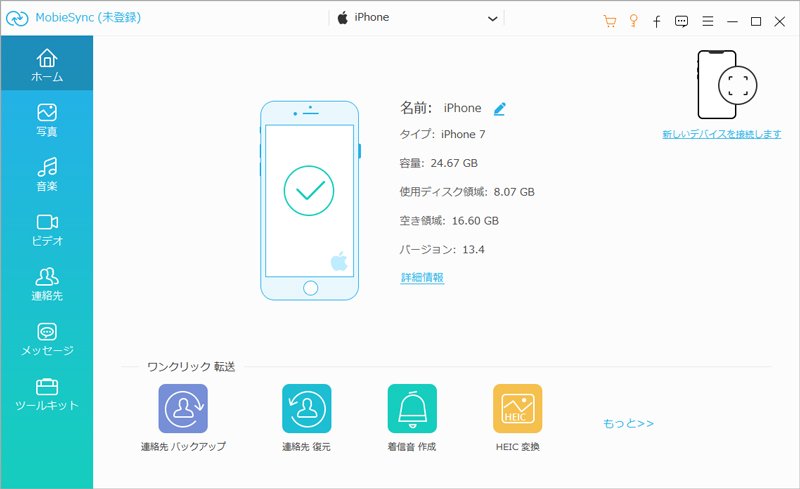
スマホをパソコンに接続
ステップ 2ラインの画像・動画をパソコンに移行
インタフェースにはすべてのデータは左側のカテゴリに表示されます。「写真」オプションをタップして、詳細をチェックできます。それから移行したい写真を選択します。それから「デバイスへエクスポート」をクリックして選択した写真データを他のスマホに転送できます。
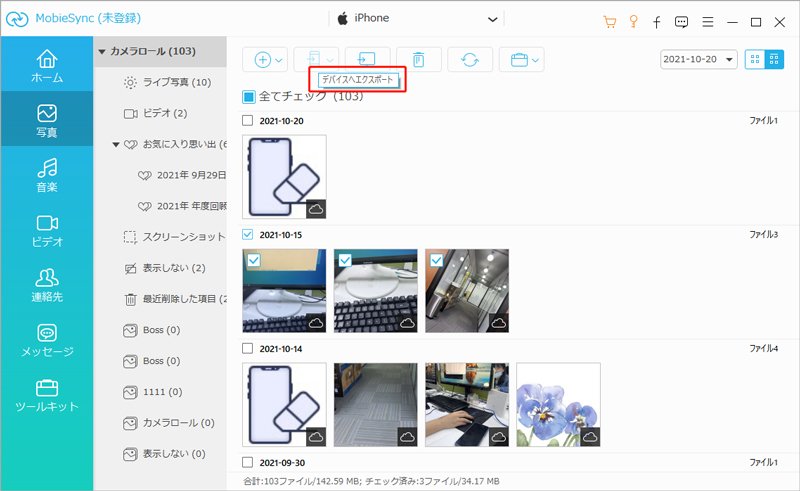
ラインの画像・動画をパソコンに移行
このように、MobieSyncと言うスマホデータ管理ツールで一括にAndroidやiPhoneのすべての写真をターゲットデバイスに転送することができます。iOSとAndroidの間のデータ同期の壁を越え、簡単に異なるシステムスマホ間にデータ同期を実現にします。
2、「Google ドライブ」でiPhoneとAndroid端末間の画像移行
iPhoneとAndroid端末でGoogleドライブを利用できます。Googleドライブには「Googleフォト」機能があります。これを使って、クラウドを経由してiPhoneからAndroidに写真を送ります。
ステップ 1「Google ドライブ」を開きログインをしたら、画面右下に表示されている「+」マークをタップし、「フォルダ」を選択しましょう。
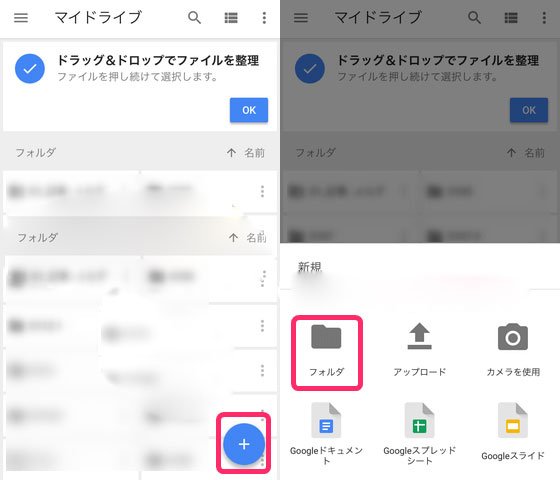
スマホ 写真 転送
ステップ 2「フォルダ」を選択したら、何のフォルダかわかりやすいよう、フォルダ名を入力し、「作成」をタップしてください。ここでは「iPhoneの写真」という名前をつけておきます。
ステップ 3続いて、今作成したフォルダを選択し、画面右下にある「+」マークをタップします。「+」マークをタップしたら、「アップロード」 → 「写真と動画」と選択しましょう。すると、iPhoneの「アルバム」内にある画像/動画が表示されますので、Androidへ移行したいデータを選択し、画面右上の「アップロード」をタップしましょう。
3、パソコンだけでiPhoneからAndroidに写真転送する方法
他のソフトウェアをダウンロードする必要なく、パソコンだけでiPhoneからAndroidへ写真を転送することもできます。これからiPhoneからAndroidスマホへ写真を転送する方法を紹介いたします。
Windowsの場合
ステップ 1iPhoneをパソコンに繋いで、コンピューターに現れた「Internal Storage」から「DCIM」を開き、この中のフォルダをコピーしてください。
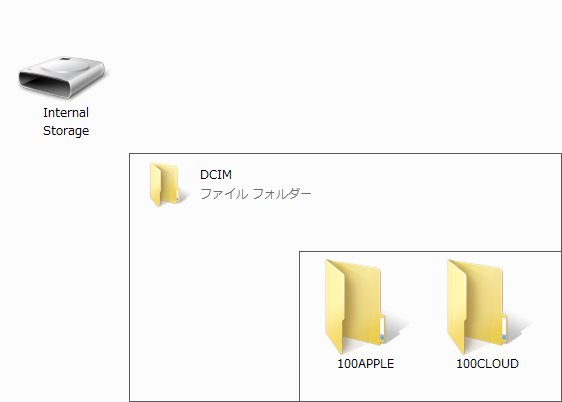
パソコン iPhone 写真
ステップ 2Androidスマホをパソコンに繋いでください。お使いの携帯の機種により、写真の保存先を開きます。
ステップ 3iPhoneの写真をAndroidスマホのストレージに貼り付けます。これでiPhoneからAndroidへ画像を転送できます。
Macの場合
Macの場合もほぼ同じく、iPhoneをMacに接続してから、Photosアプリを開けて、下記の画面のように、iPhoneを撰んで、右側にある「すべての新しい写真を読み込む」、「選択した写真を読み込む」をクリックして、iPhoneの画像をMacに読み込めます。
その後、Photosアプリのアルバムから写真を任意に移動、コピーできます。これで、Androidをパソコンに接続して、スマホのストレージにiPhoneの画像を転送できます。
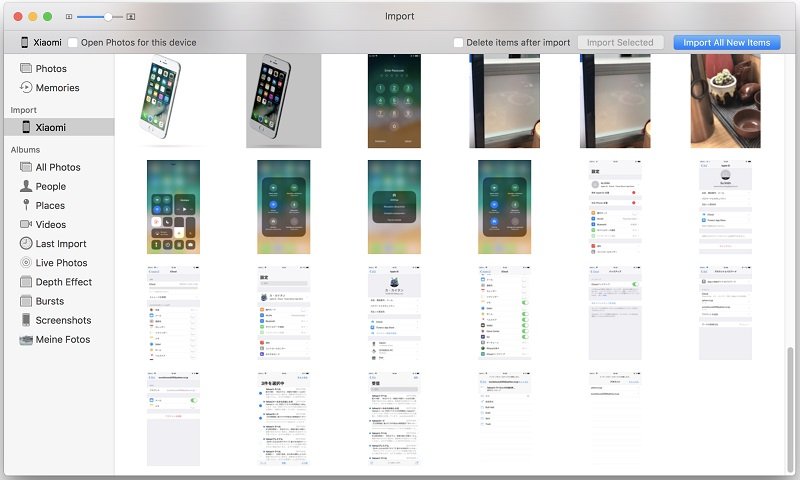
Mac 写真を保存
4、写真転送アプリでiPhoneとAndroidの間に写真を送る
スマホだけでiPhoneとAndroidの間で写真を移行したいなら、Chromeブラウザの拡張機能や写真転送アプリを利用することができます。市場にはたくさんの写真転送アプリが存在します。これから最近大人気の「Send Anywhere」というアプリを紹介いたします。このソフトでパソコンとスマホの間でファイルを転送のほか、iPhoneからiPhoneに音楽を送ることもできます。また、スマホの機種を問わず、iPhoneとAndroidの両方に対応できます。
下記の「Send Anywhere」の詳細な操作手順も説明します。
ステップ 1「Send Anywhere」でiPhoneとAndroidの間に写真を転送するには、まず2つのデバイスにアプリインストールしてください。
ステップ 2送信端末のアプリ内、転送したいファイルをタブ、送信ボタンをタブして、自動に6桁のキーとQRコードが表示されます。
ステップ 3受信端末のアプリを開き、受信をタップし、6桁のキーを入力してください。
ステップ 4「ダウンロード」ボタンで写真を受信端末にダウンロードして保存できます。
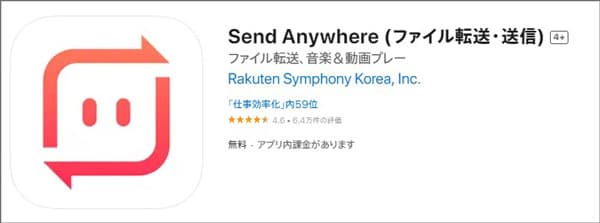
アプリで写真を転送
よくある質問(FAQ)
質問 1:iPhoneからSamsungに写真を転送できますか?
答え 1:iPhoneから写真、ビデオ、その他のデータを新しいSamsung Galaxyに転送したいなら、Samsung Smart Switchアプリを使用できます。また、iCloudバックアップ機能、USBケーブルを使用してiPhone自体からデータを転送することもできます。
質問 2:iPhoneとAndroidの間でAirDropを使用できますか?
答え 2:AirDropを使用してiOSデバイス間でファイルを共有できます。しかし、iPhoneとAndroidの間でAirDropを使用できません。
質問 3:iPhone同士で写真を転送する方法?
答え 3:自分と写真を共有したい相手がiPhone同士なら、「AirDrop(エアドロップ)」を使うのがもっとも早いです。AirDropとはiOSより標準搭載された機能で、iPhone、iPad、MacなどAppleのデバイス間で写真や動画、Webサイトやさまざまなファイルをボタンひとつで瞬時に共有できます。
質問 4:Android同士で写真を転送する方法?
答え 4:自分と写真を共有したい相手がお互いにAndroidスマホ同士なら、「Androidビーム」が使えるだろう。これはiPhoneのAirDropに似ているが、Androidスマホに搭載されたNFCとBluetoothを使ってデータ転送を行う機能です。
質問 5:パソコンからアンドロイドスマホに写真を送る方法は?
答え 5:パソコンからアンドロイドスマホに写真を送るには、USBケーブルを使用できます。そのほか、専門的なデータ管理ソフトを使用することもできます。ここで、Aiseesoft MobieSyncをおすすめします。
まとめ
以上と紹介したiPhoneとAndroid間での写真転送する方法は皆さんにお役に立てれば幸せです。少ない写真をiPhoneとAndroidの間に転送したいなら、普段メールやラインを使われば十分だと思いますけど、大量の写真を送る時、或いは機種変更の時、Aiseesoft MobieSyncの方法を試みてください。このソフトは、写真転送できだけでなく、連絡先を転送する、iPhoneからAndroidに電話帳を移行する、iPhoneとAndroidの間で動画を共有することもできます。